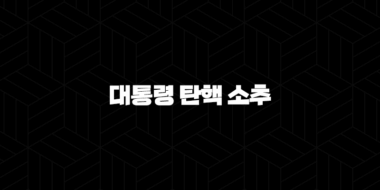목차
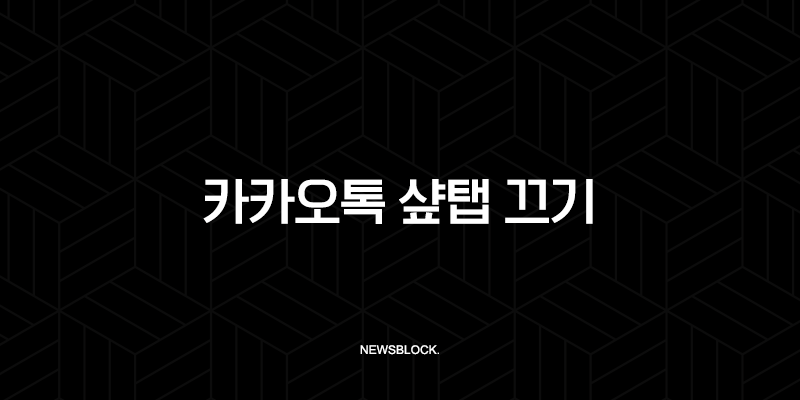
카카오톡은 단순한 메신저를 넘어 우리 일상의 필수 앱으로 자리 잡았습니다. 하지만 최근 업데이트 이후, 원치 않는 샾탭(#)과 숏폼 영상, 각종 광고 때문에 피로감을 느끼는 분들이 많아졌습니다. 카카오톡 샾탭 끄기는 많은 사용자의 관심사가 되었고, 더는 메신저 본연의 기능에 집중하고 싶다는 목소리가 커지고 있습니다. 이 글에서는 복잡해진 카카오톡을 다시 깔끔하게 되돌릴 수 있는 가장 확실하고 검증된 방법을 상세히 알려드립니다. 제 경험을 바탕으로 안드로이드와 아이폰 사용자 모두 쉽게 따라 할 수 있도록 정리했으니, 쾌적한 카톡 라이프를 되찾고 싶다면 끝까지 주목해 주시기 바랍니다.
🧐 왜 카카오톡 샾탭과 숏폼을 끄고 싶을까?
최근 카카오톡은 ‘슈퍼앱’을 지향하며 메신저 기능 외에 쇼핑, 콘텐츠 소비 등 다양한 기능을 통합하고 있습니다. 이 전략의 일환으로 하단 탭에 쇼핑(#) 탭이 고정되고, 오픈채팅 탭이 ‘지금’이라는 이름의 숏폼 탭으로 변경되었습니다.
사용자들은 다음과 같은 이유로 불편함을 호소합니다.
- 원치 않는 콘텐츠 노출: 관심 없는 상품 추천이나 자극적인 숏폼 영상에 무방비로 노출됩니다.
- 조작 실수 유발: 친구 목록이나 채팅 탭을 누르려다 실수로 샾탭이나 숏폼 탭을 누르는 경우가 잦습니다.
- 데이터 및 배터리 소모: 동영상 자동 재생 등으로 인해 불필요한 데이터와 배터리가 소모됩니다.
- 느려진 앱 속도: 앱이 전반적으로 무거워지고 반응 속도가 느려졌다는 의견이 많습니다.
이러한 불편함에도 불구하고, 안타깝게도 카카오톡 앱 내 설정에는 샾탭이나 숏폼 탭을 직접 비활성화하는 공식적인 기능이 없습니다. 따라서 우리는 다른 우회적인 방법을 사용해야만 합니다.
🛡️ AdGuard로 카카오톡 샾탭 끄기 (가장 확실한 방법)
현재까지 알려진 가장 확실하고 효과적인 방법은 광고 차단 앱인 ‘애드가드(AdGuard)’를 활용하는 것입니다. 애드가드는 단순히 광고만 차단하는 것이 아니라, 특정 인터넷 주소(도메인)로의 연결을 막는 DNS 필터링 기능을 제공합니다. 이 원리를 이용해 카카오톡의 샾탭, 숏폼, 광고 관련 서버로의 접속을 원천 차단하는 것입니다.
AdGuard 설치 및 기본 설정
- 앱 설치: 구글 플레이스토어 또는 애플 앱스토어에서 ‘AdGuard’를 검색하여 설치합니다.
- 기본 설정: 앱 실행 후 안내에 따라 초기 설정을 진행합니다. VPN 설정 및 인증서 설치 등이 필요할 수 있습니다. 유료 기능도 있지만, 이 작업은 무료 버전으로도 충분히 가능합니다.
🤖 안드로이드(Android) 설정 방법
안드로이드 스마트폰 사용자는 아래 순서를 정확히 따라오시면 됩니다.
- 애드가드 앱을 실행한 후, 하단 메뉴에서 두 번째 방패 모양 아이콘(보호)을 탭합니다.
- 여러 메뉴 중 ‘앱 관리’로 들어갑니다.
- 설치된 앱 목록에서 ‘카카오톡’을 찾아 선택합니다.
- 카카오톡 설정 화면에서 아래로 스크롤하여 ‘사용자 규칙(User rules)’ 메뉴로 들어갑니다.
- 아래의 5가지 규칙을 그대로 복사하여 붙여넣기 한 후, 우측 상단의 ‘저장’ 버튼을 누릅니다.
||talk-pilsner.kakao.com^$app=com.kakao.talk
||ik.kakaocdn.net^$app=com.kakao.talk
||play.kakao.com^$app=com.kakao.talk
||shortformstats.kakao.com^$app=com.kakao.talk
||shopper.kakao.com^$app=com.kakao.talk🍎 아이폰(iOS) 설정 방법
아이폰 사용자는 DNS 보호 기능을 이용해야 하므로 설정 경로가 조금 다릅니다.
- 애드가드 앱 실행 후, 하단 메뉴에서 세 번째 지구본 모양 아이콘(보호)을 탭합니다.
- ‘DNS 보호’ 메뉴를 선택하고 기능을 활성화(ON)합니다.
- ‘DNS 필터링’ 메뉴로 들어갑니다.
- ‘DNS 차단 목록’을 선택하고, 하단의 ‘사용자 지정 필터 추가’를 누릅니다.
- 아래의 6가지 규칙을 한 줄씩 추가해 줍니다. (한 번에 붙여넣기가 안 되므로, 한 줄씩 복사해서 추가해야 합니다.)
||veta.naver.com^
||talk-pilsner.kakao.com^
||ik.kakaocdn.net^
||play.kakao.com^
||shortformstats.kakao.com^
||shopper.kakao.com^(Tip: 아이폰은 네이버 관련 광고 서버(veta.naver.com)를 함께 차단하면 다른 앱에서도 광고 차단 효과를 볼 수 있어 유용합니다.)
❗️ 가장 중요한 마지막 단계 (공통)
규칙 적용 후, 반드시 카카오톡 앱을 완전히 종료했다가 다시 실행해야 합니다. 단순히 홈 버튼을 눌러 나가는 것이 아니라, 멀티태스킹 화면에서 앱을 위로 쓸어 올려 완전히 꺼야 합니다.
다시 카카오톡을 실행하면, 마법처럼 하단의 샾탭과 숏폼 탭이 사라지고 친구, 채팅, 오픈채팅, 더보기 탭으로 구성된 예전의 깔끔한 화면을 마주하게 될 것입니다.
💡 기타 방법들 (참고용)
애드가드 설정이 어렵거나 다른 방법을 찾는 분들을 위해 몇 가지 대안을 소개하지만, 추천하는 방법은 아닙니다.
자동 업데이트 막기
만약 아직 문제의 버전으로 업데이트하지 않았다면, 플레이스토어나 앱스토어에서 카카오톡 앱의 자동 업데이트 기능을 꺼서 현재 버전을 유지할 수 있습니다. 하지만 이는 임시방편이며, 보안 업데이트 등을 받지 못하는 단점이 있습니다.
구버전 앱 설치 (안드로이드만 가능)
이미 업데이트를 했다면, 현재 앱을 삭제하고 숏폼 기능이 없던 구버전(v25.7.3 등)의 설치 파일(APK)을 구해서 수동으로 설치하는 방법입니다. 하지만 신뢰할 수 없는 출처의 APK 파일은 보안에 매우 취약하므로 절대 추천하지 않습니다.
PC 카카오톡 활용
다행히 아직 PC 버전 카카오톡에는 숏폼 기능이 도입되지 않았습니다. 따라서 컴퓨터를 주로 사용하는 환경에서는 쾌적하게 메신저를 이용할 수 있습니다.
✨ 결론
국민 메신저 카카오톡이 사용자의 편의성보다는 기업의 수익 모델 확장에 집중하면서 많은 이들이 불편을 겪고 있습니다. 카카오톡 샾탭 끄기와 숏폼 차단은 더 이상 선택이 아닌 필수가 되어가고 있습니다.
오늘 소개해 드린 AdGuard를 이용한 DNS 필터링 방법은 약간의 초기 설정이 필요하지만, 그 효과는 매우 확실합니다. 이 방법을 통해 불필요한 광고와 콘텐츠의 방해 없이, 다시 메신저 본연의 기능에 집중하는 쾌적한 카카오톡 환경을 되찾으시길 바랍니다. 이 정보가 카카오톡 사용에 스트레스를 받았던 많은 분들에게 실질적인 도움이 되었으면 합니다.